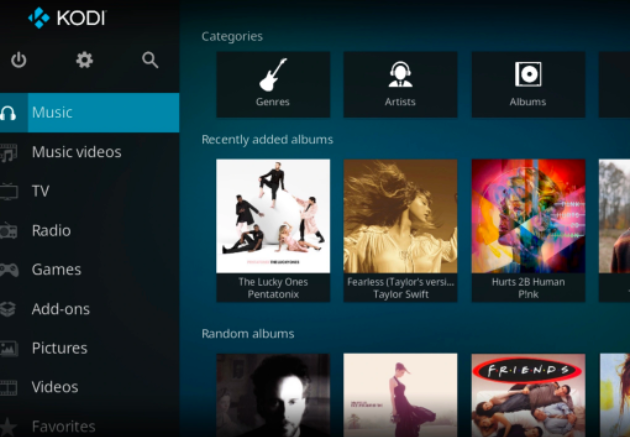Le Smart TV sono fantastiche. Ti danno accesso a una gamma di app come Netflix, Amazon Prime e altro, il tutto a un costo relativamente basso. Tuttavia, un Chromecast può anche essere installato con Kodi, uno dei migliori software di streaming che puoi ottenere.
Tieni presente che molti componenti aggiuntivi contengono contenuti che non hanno una licenza ufficiale e l’accesso a tali contenuti potrebbe essere illegale. In breve, se il contenuto è gratuito, ma sembra troppo bello per essere vero, probabilmente lo è.
Cos’è Kodi?
Kodi è un software open source progettato specificamente pensando all’home entertainment ed è totalmente gratuito. Sebbene sia stato originariamente creato per Microsoft Xbox e chiamato Xbox Media Center (XBMC), il software ha continuato ad evolversi, generando una comunità a sé stante.
A differenza di servizi come Chromecast o Plex, Kodi è gestito dalla XBMC Foundation senza scopo di lucro , ma viene costantemente modificato e aggiornato da centinaia di programmatori in tutto il mondo. Dalla sua creazione nel 2003, Kodi è stato plasmato da più di 500 sviluppatori di software e più di 200 traduttori.
Un avvertimento: prima di entrare nei dettagli più fini, dovremmo avvertirti che tutto ciò che trasmetti in streaming su Kodi è visibile sia al tuo ISP che al governo. L’unico modo infallibile per proteggere la tua privacy è connetterti a un buon servizio VPN come ExpressVPN ogni volta che usi Kodi.
Come installare Kodi su un Chromecast utilizzando un tablet o un telefono Android
Prima di iniziare, non puoi eseguire lo streaming di contenuti Kodi su Chromecast da un dispositivo iOS, quindi parleremo solo di dispositivi Android per questo metodo.
Esistono due modi per eseguire lo streaming di contenuti su Chromecast dal tuo dispositivo Android connesso a Kodi: il modo lungo ma economico; o il percorso veloce, ma ad alta intensità di batteria.
La strada lunga:
- Scarica ES File Explorer , Kodi , LocalCast e file XML PlayerFactoryCore .
- Apri ES File Explorer , quindi apri Impostazioni > Visualizza impostazioni e assicurati che Mostra file nascosti sia selezionato.
- Quindi, assicurati che il tuo media center Kodi o XBMC sia connesso all’app Kodi.
- Una volta terminato, vai di nuovo in ES File Explorer e apri la cartella Download .
- Qui dovresti trovare il file PlayerFactoryCore.xml che hai scaricato in precedenza, in caso contrario, vai al punto in cui sono stati salvati i file scaricati.
- Copia il file PlayerFactoryCore.xm l e vai su Android > Dati e cerca org.xbmc.kodi o org.xbmc.xbmc a seconda dello streamer che usi. Kodi sarà org.xbmc.kodi.
- Una volta aperto, fai clic su File > .kodi (o .xbmc, a seconda di quello che hai utilizzato) > userdata e quindi incolla il file PlayerFactoryCore.xm l in questa cartella.
- Apri Kodi e vai al file video che vuoi guardare.
- Kodi avvierà quindi automaticamente LocalCast , anche se Android ti chiederà quale app di casting desideri utilizzare.
- Una volta caricato, ti verrà chiesto di premere Riproduci e ti verrà chiesto su quale dispositivo desideri eseguire lo streaming.
- Dovrai quindi fare clic su Riproduci ancora una volta e, infine, dovrebbe essere riprodotto sulla tua TV collegata a Chromecast.
La via corta:
- Apri l’app Chromecast sul tuo dispositivo Android.
- Apri il menu e seleziona l’ opzione Trasmetti schermo/audio e segui le istruzioni per connetterti al tuo Chromecast.
- Apri Kodi.
- Trova il video che desideri guardare e premi play. Ora verrà riprodotto su entrambi i dispositivi, ma non puoi spegnere lo schermo o rispondere alle chiamate.
Come eseguire lo streaming di Kodi da un Chromecast utilizzando un computer
Lo streaming di contenuti Kodi o XBMC su un Chromecast da un PC non è così difficile come potresti pensare, ma, come lo streaming di contenuti Android, è tutt’altro che una soluzione elegante al tuo problema.
- Scarica e installa Chrome, l’app Chromecast, e assicurati di aver installato Kodi o XBMC sul tuo computer.
- Ora apri Chrome, fai clic sull’icona dei tre punti verticali nell’angolo in alto a destra dello schermo e seleziona Trasmetti… dall’elenco delle opzioni nel menu.
- Verrà visualizzata una piccola schermata denominata Cast tab e inizierà la ricerca dei dispositivi. Quando viene visualizzato, fai clic sul dispositivo da cui desideri trasmettere e seleziona Trasmetti a schermo intero (sperimentale) .
- Una volta terminato, l’intero desktop del computer dovrebbe essere trasmesso in streaming alla TV.
- Apri Kodi o XBMC e avvia un video da guardare.
Mirroring di Kodi sul tuo dispositivo Android
Poiché Kodi è disponibile su Google Play Store ma non per il dispositivo Chromecast, puoi seguire queste istruzioni per eseguire il mirroring dei contenuti dal tuo telefono o tablet.
Offerta limitata: 3 mesi GRATIS!
30-giorni rimborso garantito
- Assicurati che sia il telefono che il Chromecast siano connessi alla stessa rete Wi-Fi.
- Apri Kodi sul tuo Android e accedi.
- Configura i componenti aggiuntivi in Kodi in modo da poter trasmettere in streaming i tuoi contenuti preferiti.
- Lascia l’app aperta in background e apri le impostazioni del telefono.
- In Connessioni dispositivo cerca Trasmetti e toccalo .
- Fare clic su Chromecast.
- Fare clic sull’opzione Inizia ora .
Tieni presente che molti componenti aggiuntivi contengono contenuti che non hanno una licenza ufficiale e l’accesso a tali contenuti potrebbe essere illegale. È responsabilità dell’utente rispettare tutte le leggi applicabili nel proprio paese in merito all’uso.